大家都知道Launchpad是系统中快捷启动应用的一种方式。那么小编带来Mac苹果电脑launchpad管理图标方法,希望大家喜欢。
我们在Launchpad中的图标,根据屏幕大小会有不同的布局方式,当然我们也可以快速更改布局,仅需要几条简单的终端命令即可。下面小编列出的命令非常简单,只需要用户拷贝到终端执行即可。
Launchpad管理以及排序图标的方法:
首先,打开Launchpad,进入“其他”文件夹,点击打开“终端”。

然后,拷贝下文命令至终端:
defaults write com.apple.dock springboard-columns -int X;defaults write com.apple.dock springboard-rows -int X;defaults write com.apple.dock ResetLaunchPad -bool TRUE;killall Dock
请将其中的 “X” 替换为你想要的行数及列数,比如改为3行5列:
defaults write com.apple.dock springboard-columns -int 5;defaults write com.apple.dock springboard-rows -int 3;defaults write com.apple.dock ResetLaunchPad -bool TRUE;killall Dock
最后,敲击回车键,现在可以启动Launchpad查看效果了。5X7即是本文开始的图中的效果,以下则是7X7的效果:
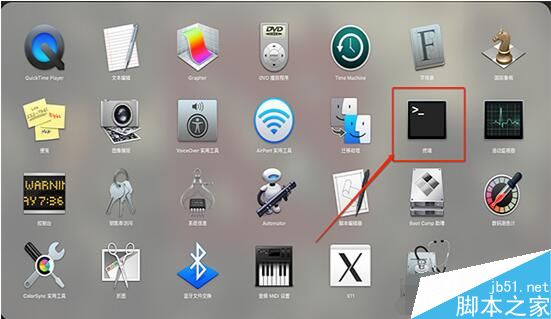
以上终端中的各条命令的逐一解释:
设置 Lauchpad 图标的列数
defaults write com.apple.dock springboard-columns -int 3
设置 Lauchpad 图标的行数
defaults write com.apple.dock springboard-rows -int 4
重置 Lauchpad
defaults write com.apple.dock ResetLaunchPad -bool TRUE;
重启 Dock
killall Dock
以上就是小编给大家带来的Mac苹果电脑launchpad管理图标方法介绍的全部内容了,希望大家喜欢,祝大家生活愉快!更多实用攻略,更多最新消息请继续关注JB51!
 咨 询 客 服
咨 询 客 服